Com a introdução do Windows Vista, os usuáriosforam apresentados com um utilitário de papel de parede intuitivo, quando a Microsoft entrou e reformulou toda a janela de propriedades da personalização do papel de parede. Um dos recursos mais bem-vindos que continha era a troca automática de papéis de parede em segundo plano e você podia ajustar manualmente o intervalo de tempo. Obviamente, essa maneira elegante de brincar com papéis de parede também chegou ao Windows 7. No entanto, descobrimos outra ferramenta de troca de papel de parede, que inclui mais opções de troca de papel de parede do que a ferramenta de personalização de plano de fundo padrão. O aplicativo é chamado John's Background Switcher. Ele inclui alguns recursos excelentes, como alterar automaticamente os fundos da área de trabalho, suporte para vários monitores, capacidade de aplicar um papel de parede diferente em cada monitor, Instantâneo Scrapbook, criando mosaicos de miniaturas e muito mais. O aplicativo não apenas permite que você especifique o diretório de papéis de parede local, mas também permite capturar imagens de várias fontes online, como Flickr, Facebook, Google Images, Picasa, Phanfare, papéis de parede de Vladstudio, SmugMug, Webshots e Bing etc. Mais detalhes após o salto .
Uso
Depois de iniciado, você precisa adicionar seu localdiretório de imagens ou fontes da Internet para a lista de fontes. Você também pode selecionar várias fontes, algumas delas, no entanto, precisam ser autorizadas primeiro clicando no Autorizar botão. Por exemplo, o Facebook ou um perfil privado do Flickr. Depois que uma fonte é selecionada, o aplicativo inicia automaticamente o download das imagens. De Opções de comutação, você pode especificar o intervalo de tempo para a alternância em segundo plano, definir Modo de Imagem (tal como Centralize a imagem na tela, Dimensione a imagem para caber na tela, Crie um mosaico de miniaturas, Crie uma pilha Polaroid, Crie uma pilha de cartão postal e mais) e definir o comportamento para Vários monitores (gostar Imagem diferente para cada monitor, Uma imagem para toda a área de trabalho, A mesma imagem em cada monitor e Uma imagem apenas em um monitor)
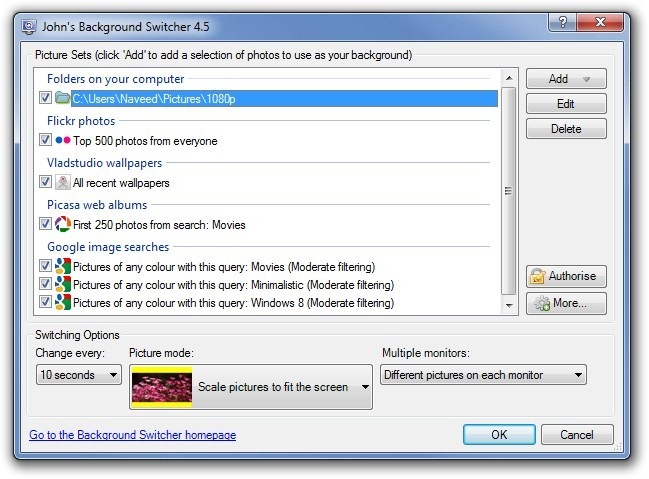
Para especificar uma nova fonte, clique em Adicionar, acrescentar e selecione-o na lista. A lista contém todas as fontes da Internet mencionadas anteriormente e inclui uma opção para selecionar também um diretório de papel de parede local.
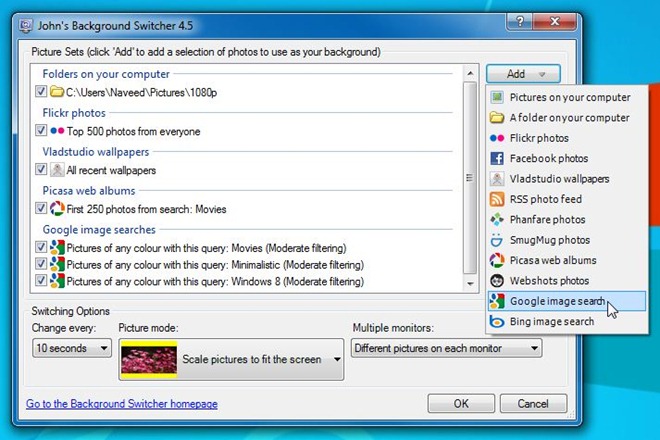
Suponha que você queira adicionar papéis de parede do Imagens do Google, selecione Pesquisa de imagens do Google a partir da lista, abrirá uma pequena janela de configuração, de onde você pode especificar o Termos de pesquisa, junto com Tamanho da imagem, Cor da imagem e nível de Filtragem para adultos. Clicando no Está bem O botão salva a fonte na lista.
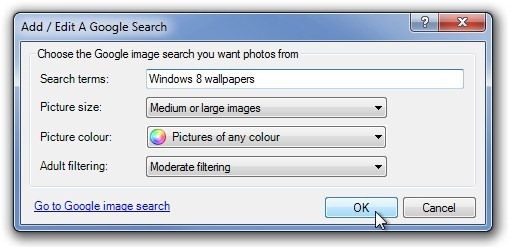
No caso, você deseja que o aplicativo capture uma coleção particular de imagens, digamos Picasa ou Facebook, é necessário autorizar o aplicativo para acessar as imagens. Clique Autorizar na interface principal do aplicativo e selecione o serviço de compartilhamento de fotos que você deseja autorizar no painel esquerdo. Você precisa digitar seu email e senha para conceder o acesso.
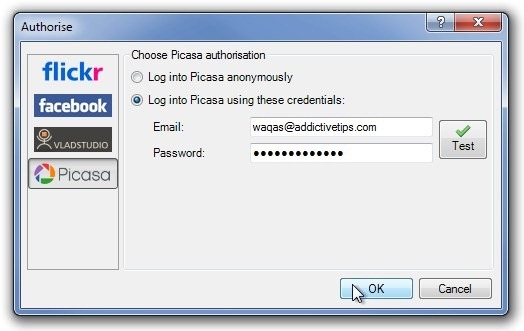
Você pode clicar com o botão direito do mouse no ícone da bandeja do sistema para selecionar várias opções no menu de contexto. Permite pular para Próximo Histórico ou Antecedentes anteriores, Redesenhar e Claro o plano de fundo existente. Se você não gostar do papel de parede atual, clique em Nunca Mostrar Novamente e o papel de parede selecionado não aparecerá novamente. Além disso, você pode clicar Salvar imagem como (para salvar o papel de parede atual), Ver imagem atual e Ver imagem anterior (para visualizar a imagem relacionada no seu navegador da web), Navegador de imagens em cache, Enviar para (para compartilhar imagem no Twitter ou enviar como email) e Pausa para parar de mudar o fundo.
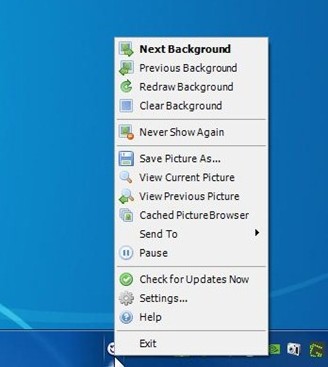
Clicando Mais na interface principal do aplicativo, abre o console de configuração. Esse console inclui várias configurações e opções, divididas em Geral, Avançado, Montagens, Manipulação de Imagem, Fontes de Imagem, Zonas Sem Desenho, Comutação, Nunca Mostrado, Conexão à Web e Importação / Exportação Seções. o Avançado A seção permite alternar vários parâmetros relacionados ao comportamento da comutação em segundo plano.
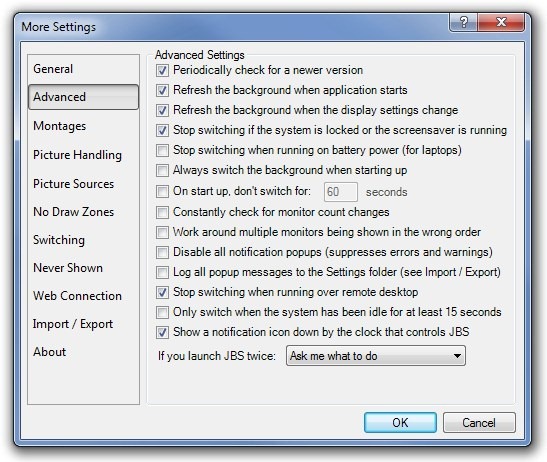
Se você estiver usando montagens em segundo plano, poderá definir suas configurações em Montagens seção como ajustar o tamanho do pixel de Mosaico de miniaturas e Instantâneo, bem como espaço entre os instantâneos. As configurações adicionais incluem a ativação de legenda ou título em Polaroids e cartões postais, especificando o comportamento e o efeito de segundo plano.
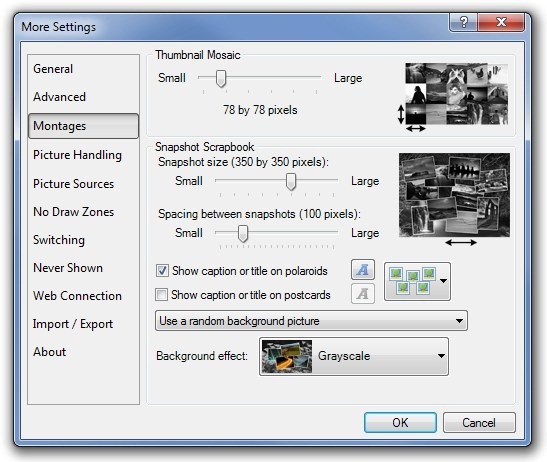
Além disso, você pode entrar Manuseio de Imagens para definir o tamanho mínimo dos planos de fundo em pixels, aplique alguns efeitos extravagantes (Escala de cinza, Sépia, Suavizar cores e Desaturar) e ajuste o cache de fotos.
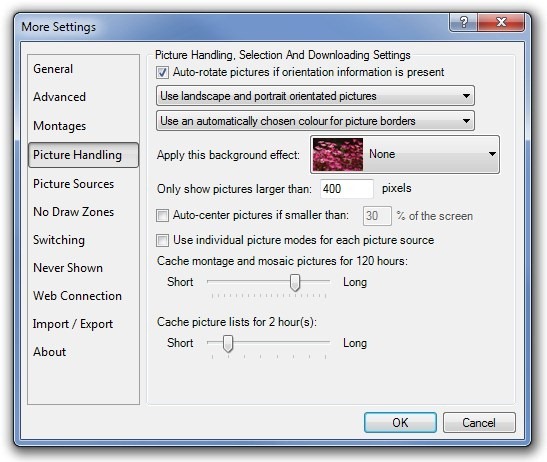
Prós
- Capacidade de capturar imagens de sites populares de compartilhamento de fotos.
- Inclui uma infinidade de configurações para personalizar os planos de fundo.
- Leve e silenciosamente, fica na bandeja do sistema.
- Suporta sobreposições de efeitos que você pode aplicar nos papéis de parede de fundo.
- Suporte para vários monitores.
- Filtre os resultados da pesquisa de acordo com o que você precisa.
- Mosaicos de imagens e opção de instantâneo.
Contras
- Algumas fotos não correspondem à resolução nativa do monitor
Veredicto final
No geral, o John's Background Switcher é um utilitário abrangente de papel de parede da área de trabalho que permite que você facilmente percorra sua coleção de imagens local e online. Obviamente, não há muito o que falar sobre ointerface, no entanto, com todos os recursos incluídos, não há muito o que reclamar e pode substituir facilmente o utilitário integrado de personalização da área de trabalho do Windows.
O aplicativo funciona no Windows XP, Windows Vista, Windows 7 e Windows 8. São suportadas edições de SO de 32 e 64 bits.
Faça o download do John's Background Switcher









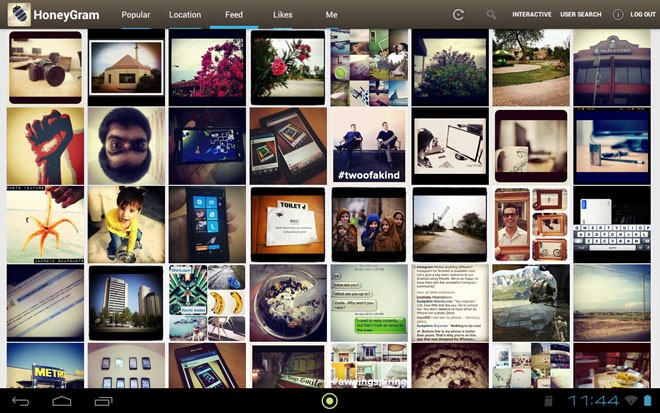



Comentários